kvm虚拟机安装windows,KVM虚拟机轻松安装Windows 10,详细步骤与技巧分享
- 综合资讯
- 2025-03-26 20:59:16
- 2
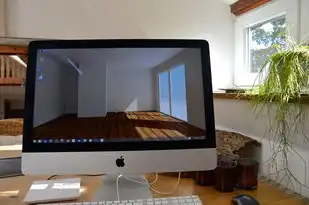
轻松在KVM虚拟机中安装Windows 10,本文将详细介绍安装步骤与技巧,助您轻松实现。...
轻松在KVM虚拟机中安装Windows 10,本文将详细介绍安装步骤与技巧,助您轻松实现。
随着虚拟化技术的不断发展,KVM作为Linux内核中的一种虚拟化技术,因其高性能、免费等优势逐渐受到广大用户的青睐,本文将详细介绍如何在KVM虚拟机中安装Windows 10操作系统,并分享一些实用的技巧。
准备工作
- 硬件环境:一台运行Linux操作系统的主机,推荐使用CentOS 7或Ubuntu 16.04等。
- 软件环境:KVM虚拟化模块、QEMU虚拟化模块、libvirt客户端等。
- 安装Windows 10镜像:可以从微软官网下载Windows 10镜像,或者使用其他渠道获取。
安装KVM虚拟化模块
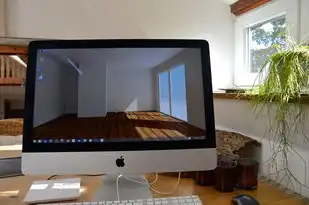
图片来源于网络,如有侵权联系删除
在Linux主机上安装KVM虚拟化模块:
(1)对于CentOS 7,执行以下命令:
sudo yum install qemu-kvm libvirt-daemon libvirt-client virt-install
(2)对于Ubuntu 16.04,执行以下命令:
sudo apt-get install qemu-kvm libvirt-bin virt-manager bridge-utils
启用KVM模块:
sudo modprobe kvm
启用并设置libvirtd服务:
sudo systemctl enable libvirtd sudo systemctl start libvirtd
创建虚拟机
使用virt-install命令创建虚拟机:
sudo virt-install \ --name windows10 \ --ram 2048 \ --vcpus 2 \ --disk path=/var/lib/libvirt/images/windows10.img,size=40 \ --os-type windows \ --os-variant win10 \ --graphics none \ --console pty,target_type=serial \ --cdrom /path/to/windows10.iso
参数说明:

图片来源于网络,如有侵权联系删除
--name:虚拟机名称。--ram:分配给虚拟机的内存大小,单位为MB。--vcpus:分配给虚拟机的CPU核心数。--disk:虚拟机硬盘路径及大小。--os-type:操作系统类型,此处为Windows。--os-variant:操作系统变体,此处为win10。--graphics:图形界面类型,此处为none。--console:控制台类型,此处为串行。--cdrom:安装镜像路径。
等待虚拟机启动,进入Windows 10安装界面。
安装Windows 10
- 在安装过程中,选择自定义(高级)安装。
- 选择未分配的磁盘空间,点击“新建”。
- 将所有未分配空间分配给虚拟硬盘,点击“下一步”。
- 根据提示完成Windows 10安装。
配置虚拟机
- 在安装完成后,进入虚拟机图形界面,配置网络、安装驱动等。
- 使用virt-install命令添加网络适配器:
sudo virt-install \ --name windows10 \ --ram 2048 \ --vcpus 2 \ --disk path=/var/lib/libvirt/images/windows10.img,size=40 \ --os-type windows \ --os-variant win10 \ --graphics none \ --console pty,target_type=serial \ --network bridge=virbr0,model=virtio \ --cdrom /path/to/windows10.iso
参数说明:
--network:网络配置,此处使用桥接模式。
重启虚拟机,进入Windows 10系统。
通过以上步骤,您可以在KVM虚拟机中成功安装Windows 10操作系统,在实际使用过程中,您可以根据需要调整虚拟机配置,如内存、CPU、硬盘等,还可以使用virt-manager图形界面工具进行虚拟机管理,希望本文对您有所帮助!
本文由智淘云于2025-03-26发表在智淘云,如有疑问,请联系我们。
本文链接:https://www.zhitaoyun.cn/1909452.html
本文链接:https://www.zhitaoyun.cn/1909452.html

发表评论